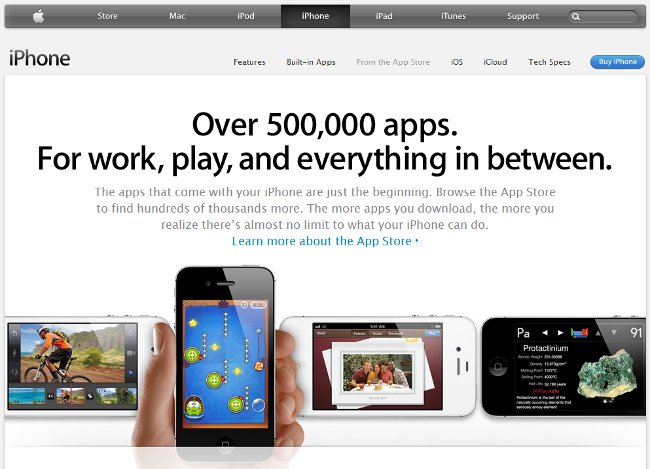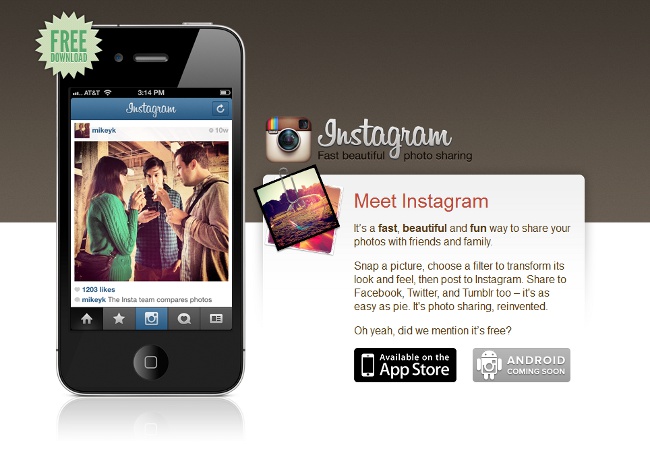Kā reģistrēties App Store
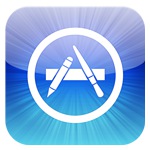
App Store ir iTunes veikala, oficiālā Apple aplikāciju veikals, elektroniskā lielveikalu sadaļa, kas īpaši paredzēta Apple ierīču - iPhone, iPod Touch un iPad - īpašniekiem. Kā reģistrēties App Store?
Lai izmantotu App Store, kas jums nepieciešams Apple ID - universālais identifikators, ko izmantodažādi Apple pakalpojumi. Ja jums to vēl neesat, jums to vajadzēs izveidot, izmantojot iTunes savā datorā vai sīkrīkā, kas darbojas iOS. Šī būs reģistrācija App Store.
Kā reģistrēties App Store, izmantojot iTunes?
Lai izveidotu Apple ID, dodieties uz iTunes, atrodiet iTunes veikala saite Programmas loga kreisajā pusē atlasiet savu valsti. Lai to paveiktu, iTunes veikala lapas apakšējā labajā stūrī noklikšķiniet uz atbilstošā karodziņa.
Lai pārietu uz App Store, augšējā navigācijas joslā noklikšķiniet uz atbilstošās saites. Tagad tev vajag Atrodiet un lejupielādējiet jebkuru bezmaksas programmu. Lai to izdarītu, pārejiet uz sleju "Top Charts"(tas ir App Store loga labajā pusē). Ritiniet uz leju, līdz tiek parādīts saraksts ar "Brīvās programmas". Jums vajadzētu atlasīt jebkuru pieteikumu, noklikšķinot uz tā, un pēc tam noklikšķiniet uz saites "Bezmaksas programma" zem pieteikuma ikonas.
Tiks parādīts uznirstošais logs, kur jums ir nepieciešams noklikšķināt «Izveidot Apple ID». Jums vajadzētu redzēt Laipni lūdzamiTunes Store ", kur vajadzētu noklikšķināt uz pogas" Turpināt ". Atveras logs ar pakalpojuma noteikumu un nosacījumu tekstu iTunes Store. Jums jāpārbauda lodziņš, kurā norādīts, ka esat tos izlasījis un pieņēmis, un noklikšķiniet uz pogas Turpināt.
Turpmāk reģistrācijas logā jums būs jāievada jūsu e-pasta adresi, lai parādītu paroli, slepenu jautājumu un atbildi uz to, kā arī dzimšanas datumu. Ja vēlaties, varat arī ievadīt ārkārtas e-pasta adresi. Ievadot visu nepieciešamo informāciju, jums vajadzētu nospiest pogu "Turpināt".
Jums tiks lūgts izvēlēties maksājuma veidu, izvēlieties "Nē". Tālāk jums jāievada atbilstošajos laukos Jūsu vārds un adrese. Konta apstiprinājuma logā noklikšķiniet uz "Gatavs".
Pēc tam pārbaudiet reģistrācijas laikā norādīto e-pasta adresi. Jums vajadzēja saņemt apstiprinājuma e-pastu no iTunes Store. Atverot ziņojumu, dodieties uz saiti tajā, lai aktivizētu kontu.
Noklikšķinot uz saites uz vietni, jums tiks piedāvāts pieteikties, izmantojot konta nosaukumu un paroli. Kad jūs ievadīsit, jūs to redzēsiet jūsu e-pasta adrese ir saistīta ar Apple ID.
Noklikšķiniet uz pogas "Atpakaļ uz veikalu". Tiks atvērts ekrāns ar vārdiem "Apsveicam!". Uz dodieties uz App Store galveno lapu, noklikšķiniet uz Sākt iepirkties.
Kā reģistrēties App Store iPhone, iPad vai iPod Touch?
Reģistrācijas procedūra ar vienu no "ābolu" sīkrīkiem iOS ierīcē ir ļoti līdzīga reģistrācijai, izmantojot iTunes, un nelielas atšķirības sīkrīku mobilās saskarnes dēļ. Mēs uzskaitām galvenos soļus reģistrācijas process App Store.
Vispirms savā ierīcē ir jāatver App Store, meklējiet App Store jebkurā bezmaksas programmā, noklikšķiniet uz uzraksta "Bezmaksas", pēc tam - "Instalēt lietojumprogrammu". Parādītajā pieteikšanās logā noklikšķiniet uz "Izveidot jaunu Apple ID".
Pēc tam, kad sarakstā atlasījāt savu valsti, noklikšķiniet uz "Pabeigt". Tad lasīt pakalpojumu sniegšanas noteikumi iTunes Store un, lai turpinātu, noklikšķiniet uz "Es pieņemu" (šī poga atrodas lapas apakšdaļā).
Turpinājumā viss kā reģistrējoties, izmantojot iTunes: jums jāievada e-pasta adrese, slepenais jautājums un atbilde, parole, dzimšanas datums, ārkārtas e-pasta adrese (neobligāti). Noklikšķinot uz Nākamais, kā maksājuma veidu atlasiet "Nē".
Tad seko aizpildiet atlikušos obligātos laukus (jo īpaši tālruņa numurs un pasta adrese) unnoklikšķiniet uz pogas "Tālāk". Atveras logs Konta verifikācija. Noklikšķiniet uz "Gatavs", dodieties uz norādīto pastkastīti reģistrēšanās laikā un sekojiet saitei, kas atrodas apstiprinājuma e-pastā no iTunes veikala.
Noklikšķinot uz saites, jūs tiksit novirzīts uz App Store vietni. Ievadiet savu Apple ID un paroli atbilstošos laukos.. Noklikšķiniet uz "Pieteikties", lai parādās logs ar pateicību. Gatavs!